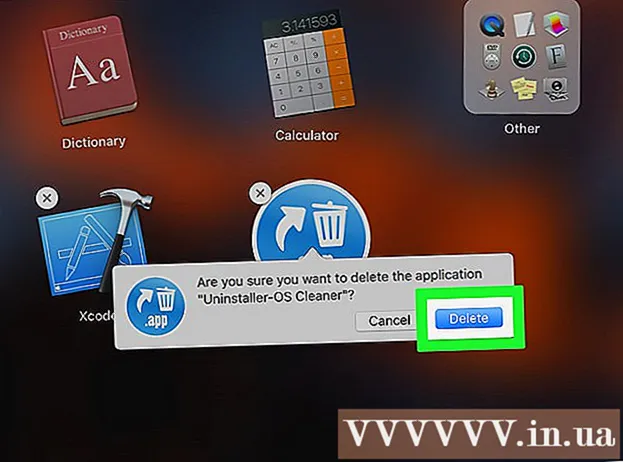작가:
Randy Alexander
창조 날짜:
26 4 월 2021
업데이트 날짜:
1 칠월 2024
![다음 사이트에 3분만에 무료로 검색 등록하는 방법 [네이버 모두 홈페이지]](https://i.ytimg.com/vi/AbTor3qhDUA/hqdefault.jpg)
콘텐츠
이 기사는 웹 사이트의 URL을 찾는 방법을 안내합니다. URL은 사이트의 주소입니다. 브라우저의 주소 표시 줄에서 주소를 보거나 링크를 마우스 오른쪽 버튼으로 클릭하고 복사하여 링크의 URL을 찾을 수 있습니다.
단계
페이지 방문 https://www.google.com 브라우저에서. 원하는 브라우저를 사용하고 브라우저의 주소 표시 줄에 https://www.google.com 링크를 입력하여 Google 홈페이지로 이동할 수 있습니다.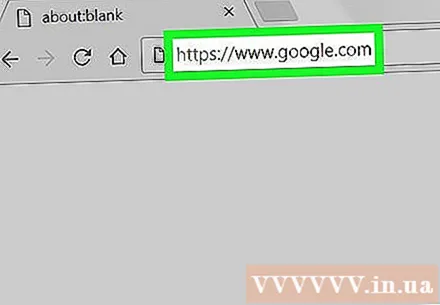
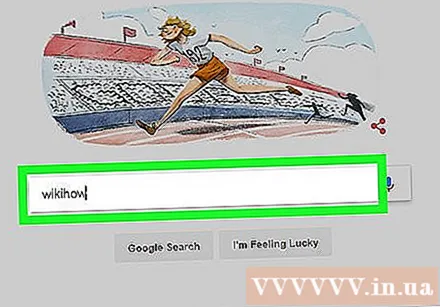
웹 사이트의 이름을 입력하세요. Google 로고 아래에있는 텍스트 입력 막대를 클릭하고 웹 사이트 이름을 입력합니다.
프레스 ↵ 입력. 검색과 일치하는 사이트 목록을 찾아서 반환합니다.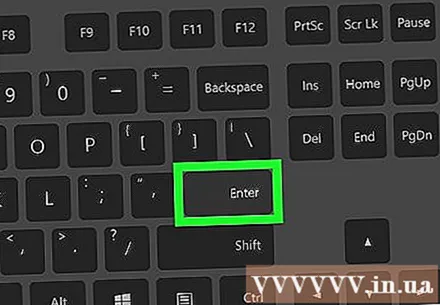
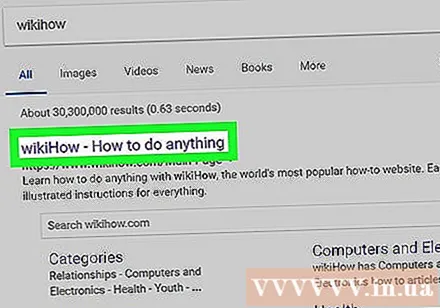
링크를 마우스 오른쪽 버튼으로 클릭하십시오. 링크는 클릭 할 때 웹 페이지가 열리는 녹색 텍스트 라인입니다. 마우스 오른쪽 버튼을 클릭하면 링크 옆에 팝업 메뉴가 나타납니다.
옵션을 클릭하십시오 링크 주소 복사 (링크 주소 복사). 그러면 링크 주소가 클립 보드에 복사됩니다. 인터넷의 모든 링크를 통해 그렇게 할 수 있습니다.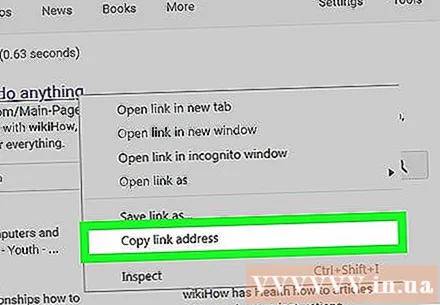
- Mac에서 터치 패드 또는 트랙 패드를 사용하는 경우 두 손가락으로 클릭하여 오른쪽 클릭 할 수 있습니다.
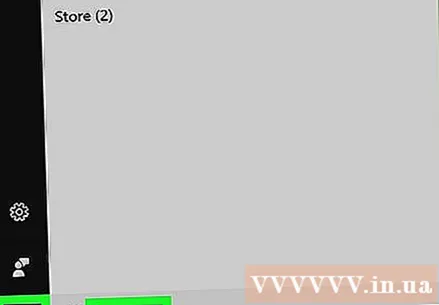
텍스트 편집 소프트웨어를 엽니 다. Windows의 메모장 또는 Mac의 TextEdit와 같은 선택적 텍스트 편집 소프트웨어를 사용할 수 있습니다.- Windows에서 메모장 소프트웨어를 열려면 화면 오른쪽 하단에있는 Windows 시작 아이콘을 클릭 한 다음 메모장메모장을 클릭하십시오. 앱 아이콘은 파란색 표지가있는 메모장입니다.
- Mac에서 텍스트 편집기를 열려면. Finder 앱을 클릭합니다. 앱 아이콘은 파란색과 흰색의 웃는 얼굴입니다. 다음으로 "응용"(응용 프로그램)에서 TextEdit를 클릭합니다.이 응용 프로그램에는 펜 아이콘과 종이 한 장이 있습니다.
텍스트 편집 소프트웨어에서 텍스트 커서를 마우스 오른쪽 버튼으로 클릭합니다. 옆에 팝업 메뉴가 나타납니다.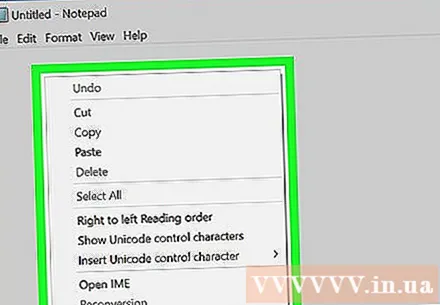
버튼 누르기 풀 (붙여 넣기) URL을 텍스트 편집 소프트웨어에 붙여 넣습니다.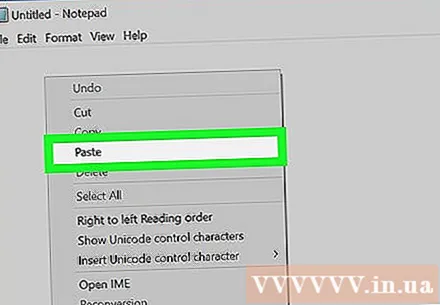
- 브라우저의 주소 표시 줄을 클릭하여 방문중인 웹 사이트의 URL을 확인할 수도 있습니다. 주소 표시 줄은 브라우저 창 상단 상단의 페이지 (탭) 아래에있는 긴 흰색 표시 줄입니다. 경우에 따라 전체 URL을 보려면 URL 텍스트를 클릭해야합니다.